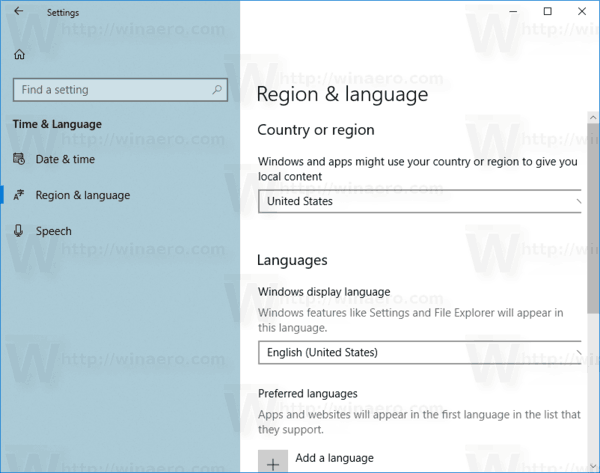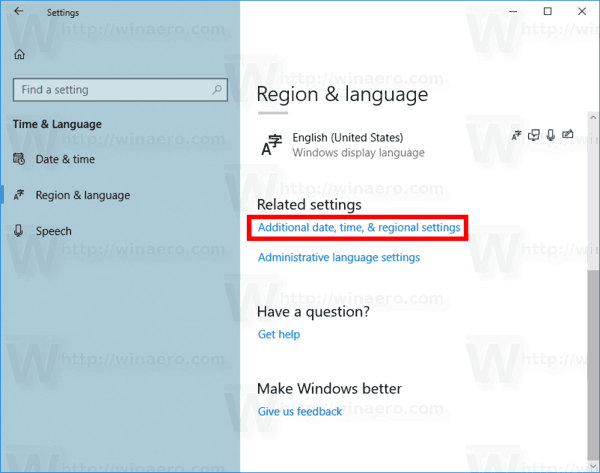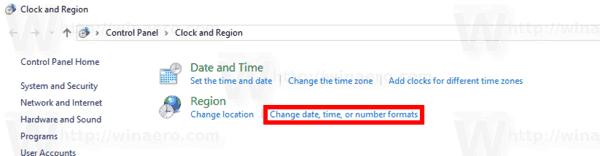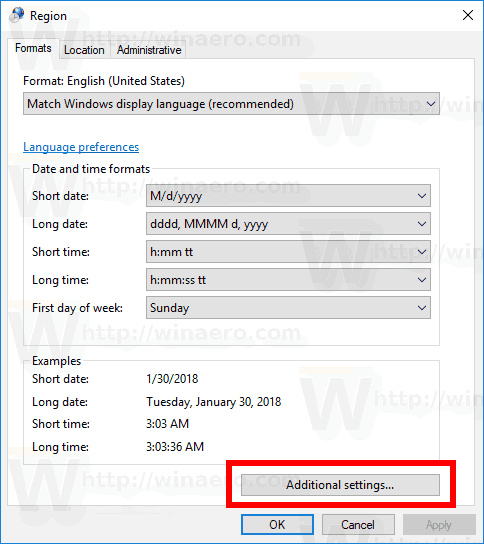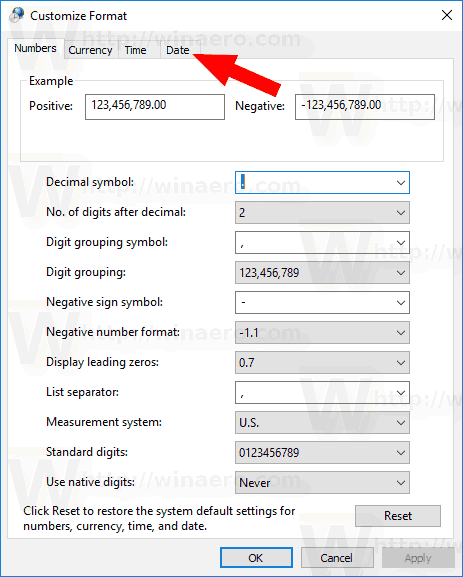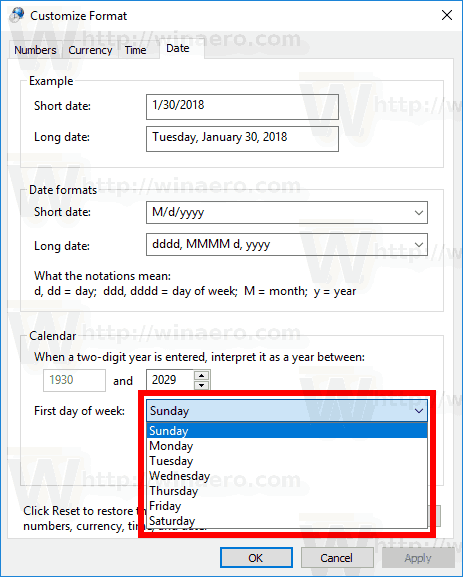Hier, nous avons vu comment changer le premier jour de la semaine dans l'application Calendrier Windows 10. Aujourd'hui, nous allons voir comment modifier globalement cette option pour toutes les applications de Windows 10. C'est parti.
Publicité
Windows 10 définit le premier jour de la semaine en fonction de votre paramètres régionaux et linguistiques . Malheureusement, si vous modifiez votre emplacement, le système d'exploitation ne changera pas automatiquement ce jour-là, même si le fuseau horaire est configuré pour être ajusté automatiquement . En outre, cela peut être un problème lorsque vous travaillez à distance et que votre horaire de travail commence un jour différent (par exemple, lorsque votre employeur est dans un pays différent de vous).Si votre système d'exploitation affiche le mauvais premier jour de la semaine pour votre emplacement ou si vous souhaitez le changer pour un autre jour, vous pouvez ajuster les options régionales et linguistiques comme décrit ci-dessous.
Pour modifier le premier jour de la semaine dans Windows 10 , procédez comme suit.
- Ouvrez le Application Paramètres .
- Allez dans Heure et langue -> Région et langue.
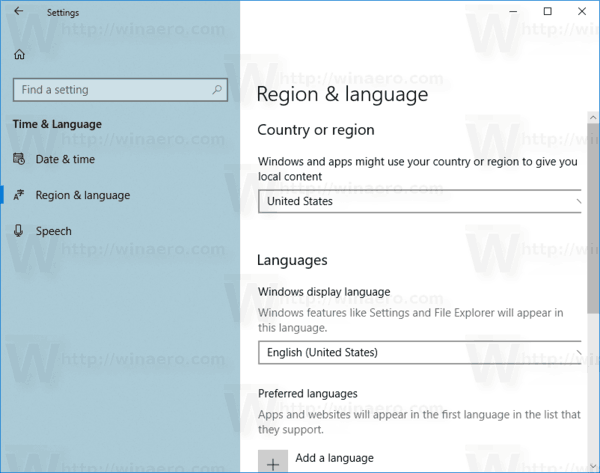
- A droite, cliquez sur le lienDate, heure et paramètres régionaux supplémentaires.
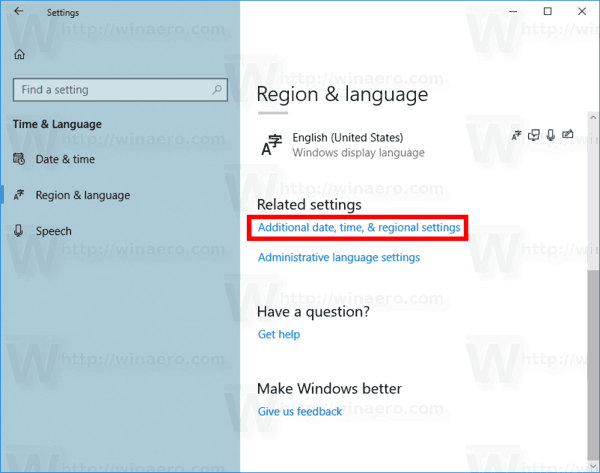
- Cela ouvrira la boîte de dialogue suivante. Cliquez sur le lienModifier les formats de date, d'heure ou de nombre.
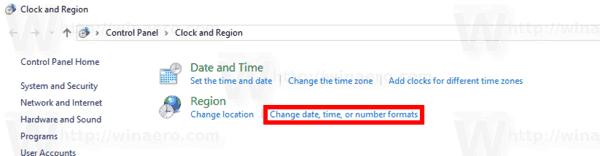
- Dans la boîte de dialogue Région, cliquez sur le boutonParamètres additionnels...sur leFormatlanguette.
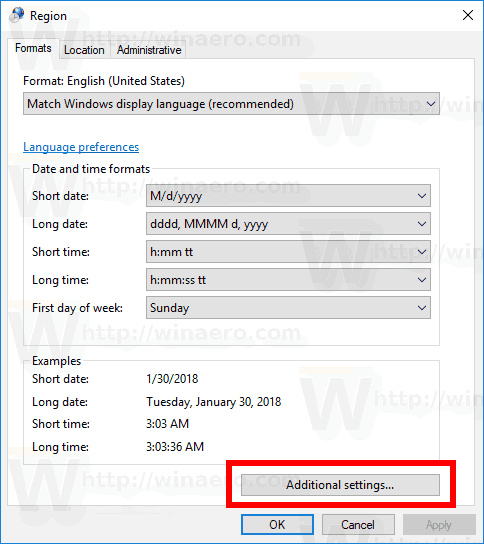
- Dans la boîte de dialogue de personnalisation du format, passez à l'onglet Date.
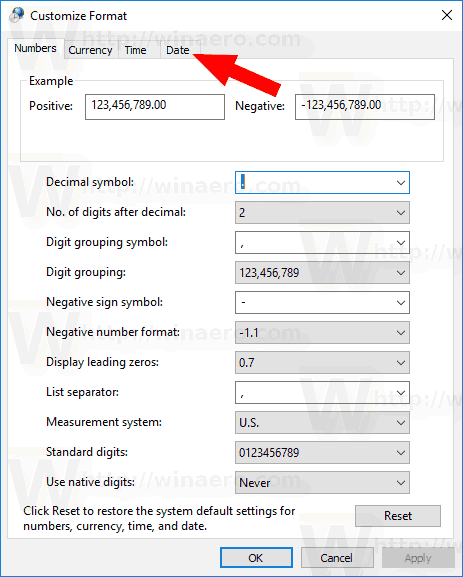
- Enfin, allez à laCalendriersection de laDatelanguette. Là, voir l'optionPremier jour de la semaine. Dans la liste déroulante, sélectionnez le jour souhaité, par ex. Dimanche, lundi ou tout autre jour de votre choix.
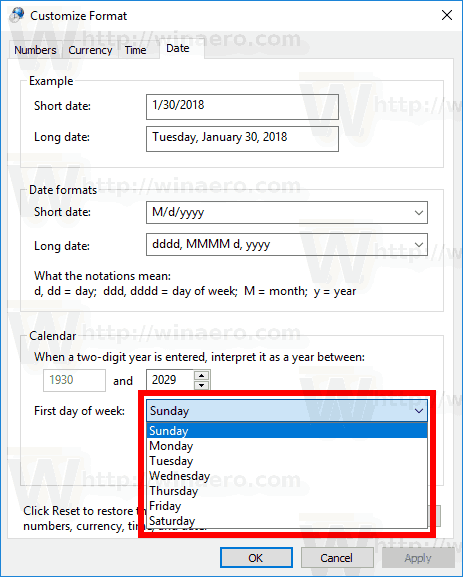
Les modifications seront appliquées instantanément.
Remarque: les instructions ci-dessus s'appliquent à toutes les versions récentes de Windows 10, y compris Windows 10 build 17083, qui est la dernière version du système d'exploitation au moment de la rédaction de cet article. Microsoft déplace toutes les options classiques du panneau de configuration vers l'application Paramètres, comme c'est arrivé à Clavier et langue et Polices . Ainsi, les options décrites ci-dessus apparaîtront tôt ou tard dans les paramètres.
Conseil: si vous devez modifier le premier jour de la semaine pour l'application Calendrier uniquement, reportez-vous à l'article suivant: Modifier le premier jour de la semaine dans le calendrier Windows 10 .
C'est ça.